WPS基础应用教程详解.docx
《WPS基础应用教程详解.docx》由会员分享,可在线阅读,更多相关《WPS基础应用教程详解.docx(10页珍藏版)》请在冰豆网上搜索。
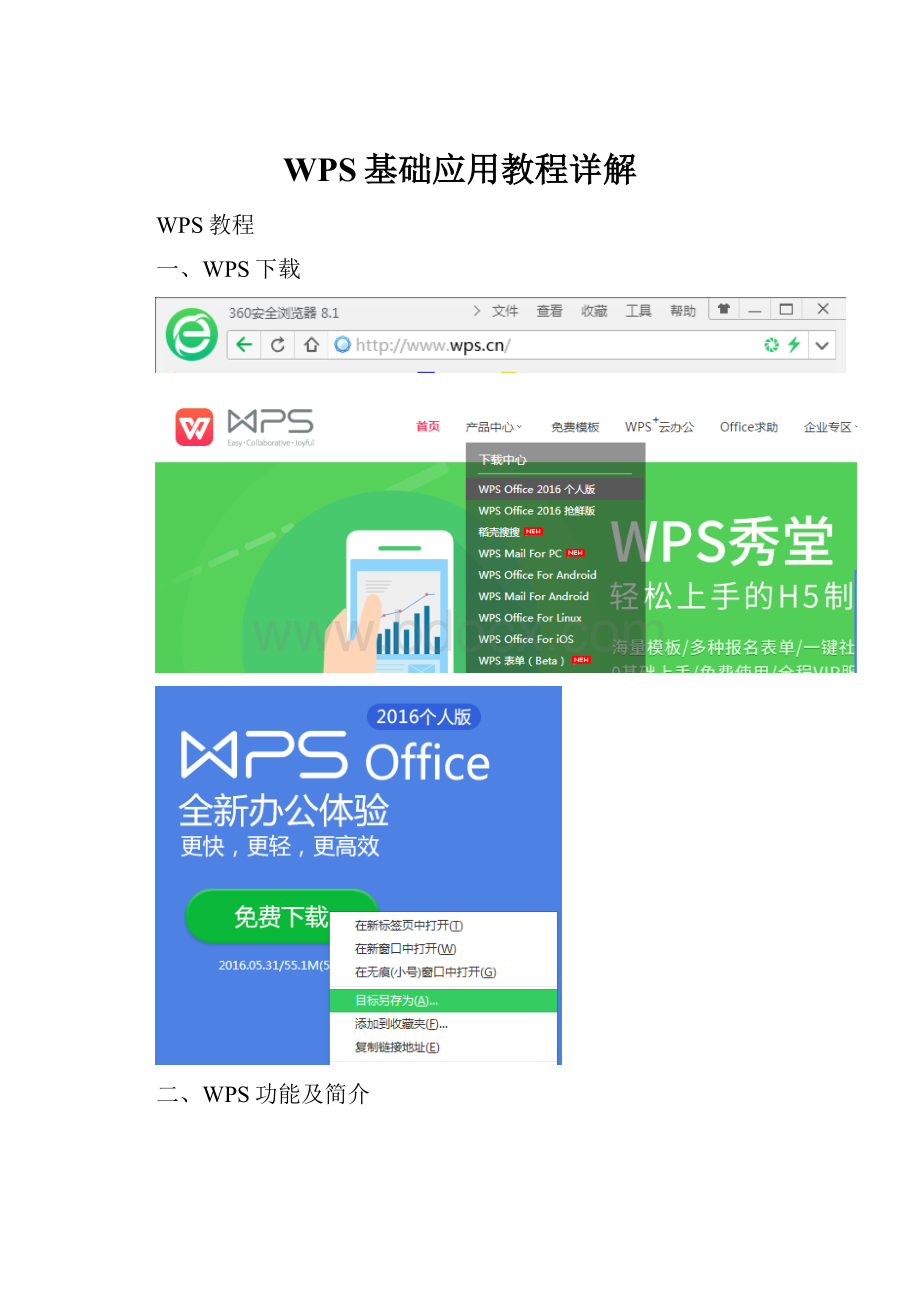
WPS基础应用教程详解
WPS教程
一、WPS下载
二、WPS功能及简介
1、绘图
可以用wps表格简单的绘图
2、函数
函数,只需要一条公式,就可以将每一项的结果自动的计算出来。
3、透视表
透视表,一般是做数据的汇总。
在制作好表格和设置好公式以后,可以做到“改变其中一个变量,就能使结果发生改变”这样一个效果。
4、图表
图表,可以通过制作表格并加以公式的方法,最后以图形、图表的形式体现出来。
这样看起来特直观,哪些多哪些少,可以一目了然。
以上几个功能,是wps表格的几项基本功能。
三、WPS工作界面介绍及设置
1、WPS表格的组成
1、功能区:
开始菜单、经典菜单、选项卡、分组及命令
(1)开始菜单
(2)经典菜单
(3)选项卡:
(4)分组及命令:
指每个选项卡里边所对应的各组及命令符号。
2、快速访问工具栏:
3、编辑区:
工作表、行、列、单元格、名称框、编辑栏
4、状态栏:
定时备份设置、普通视图、分页预览、阅读模式、视图缩放
四、函数
1、函数公式
以等号开始,融合各种运算符、文本、数学、单元引用、函数等且能运算出结果值的公式。
就是说,我们的函数公式里边,可以包含这些元素,并且能够运算出结果值。
注意,这个结果值可能是一个,也可能是一组。
函数的实质,还是一种公式。
2、实例:
函数解法
在单元格内输入“=sum”在弹出的菜单内选择相应的公式选项,选择区域,然后回车。
3、公式的填充
当我们计算好一个公式后,希望下边的数值也按照这个方法来计算的时候,为了节省工作量和时间,应用“公式填充”的功能来实现快速计算结果。
分数
结果
98
108
87
78
69
91
(1)双击:
将光标放在取结果单元格的右下角,指针由空心十字变成细黑十字形状,双击鼠标;
(2)拖动:
当光标变成细黑十字,按住鼠标左键向下拖动;
(3)选择(crtl+d):
选择整个结果区,然后用快捷键填充各单元格的结果值;
(4)选择性粘贴:
复制第一个计算出的结果值,然后选择剩余待计算的结果区域,鼠标右键点击“选择性粘贴”、“公式”即可。
五、运算符(数学运算符与比较运算符)
1、运算符
编号
名称
运算符
1
数学运算符
+(加)-(减)*(乘)\(除)
^(脱字符也叫成立,表示某数的几次方)
2
比较运算符
=等于、>大于、<小于、>=大于等于、<=小于等于、<>不等于
2、数学运算符应用
计算下面人员的实发工资,公式=基础工资+业绩*0.06(提取百分点)+补助-扣款
姓名
基础工资
业绩
补助
扣款
实发工资
A1
2300
55000
200
0
5800
A2
2400
45000
200
0
5300
A3
2200
67000
150
50
6320
A4
2000
38900
150
0
4484
注:
运用运算符加减乘,以及填充单元格。
六、WPS图表制作流程
图表比数字更加直观。
数字表格需要用肉眼去判断比较数值的大小,而图表则可以在最短的时间内通过图形把数值之间的关系体现出来。
1、图表创建流程:
第一步:
图表类型选择
第二步:
数据源
第三步:
图表选项
实例1:
做出下图
选择表格数据 插入 图表 图表类型 配色方案 源数据(图
表标题)(可默认不调)图表选项图表标题(根据实际情况起名)图表选项(可根据自己的要求进行设置)
2、图表修改
(1)鼠标右键点击图形,分别在右键菜单中的“图表类型选择”、“数据源”和“图表选项”里进行相应的修改。
(2)选择整个图表区,然后点击“增大字号”或“减小字号”,可对图表内的文字大小进行改变。
(3)选中图表中的Y轴(数值轴)或X轴(系列轴),然后点击字号,可单独对Y轴或X轴的字号进行改变。
(4)图表区边框和颜色的设置:
选中图表区,在屏幕左上角点击“设置所选内容格式”,在弹出的“绘图区格式”里进行设置。